- Die ärgerliche Situation, dass Schriftarten nicht in PowerPoint-Dateien gespeichert werden, ist häufiger als Sie vielleicht denken und leider stoßen wir oft zur falschen Zeit darauf
- Glücklicherweise gibt es einige Tricks, die wir in diesen Fällen berücksichtigen können, mit denen wir die Inkompatibilität zwischen PowerPoint oder Microsoft und den Schriftarten in nur wenigen Minuten rückgängig machen können.
PowerPoint, das Programm für Präsentationen und Folien der Microsoft-Mitarbeiter innerhalb der Office-Suite, ist eine absolute Referenz, wenn es um Produktivität geht. Und obwohl die Leistung normalerweise stabil und intuitiv ist, kommentieren viele Benutzer, dass ihre Quellen, nicht die Originalquellen, sondern externe, nicht korrekt in den PowerPoint-Dateien gespeichert werden, an denen sie arbeiten . Aber was kann man dann tun?
Wenn Sie beim Speichern einer PowerPoint-Folie feststellen, dass einige der Schriftarten nicht eingebettet sind, müssen Sie wissen, dass das Problem auftritt, weil die von Ihnen verwendeten Schriftarten eingeschränkte Schriftarten sind oder nicht eingebettet werden können, und dies ist ein großes Hindernis, wenn wir wollen bessere PowerPoint-Präsentationen machen.
Glücklicherweise haben wir für die meisten dieser Pannen praktische Lösungen, mit denen Sie die Pannen hinter sich lassen können, selbst wenn in solchen Fällen das Problem besteht, dass PowerPoint die Quelle nicht lesen kann.
Und warum funktionieren einige Schriftarten in PowerPoint nicht?
Bevor die Lösung nähern, müssen Sie jedoch bedenken , dass einige Schriftarten nicht grundsätzlich in Powerpoint arbeiten , weil Microsoft seinen eigenen Cache oder Speicher von Schriftarten auf Computern mit Windows – Betriebssystemen hat, das heißt, wenn Sie andere von außen hinzugefügt, da könnte eine Inkompatibilität sein .
Lösungen für Schriftarten, die nicht in PowerPoint-Datei gespeichert werden
Inkompatible Schriftarten in Basisschriftarten ändern
Die erste Idee ist möglicherweise genau das, was Sie vermeiden möchten , nämlich die Verwendung der grundlegenden Schriftarten. Entspannen Sie sich, wir wissen. Aber trotzdem wird jemand es sofort lösen wollen und hier die ideale Antwort haben.
Alles, was Sie tun müssen, ist, die von Ihnen ausgewählten Schriftarten zu ersetzen , um sie beiseite zu legen, und stattdessen die traditionellen Schriftarten wie Times New Roman, Ariel, Calibri usw. zu verwenden.
Beschädigte Folie reparieren
Auch das Kopieren der beschädigten Folie und das Einfügen in ein neues PowerPoint-Dokument kann hilfreich sein. Indem Sie jedes Blatt der Präsentation kopieren und einfügen, finden Sie heraus, welches das fragliche Problem hat.
Dann müssen Sie nur die Schriftart der beschädigten Folie ändern , nicht alle anderen.
Betten Sie die Schriftarten in die Datei ein
Wenn Sie die Schriftarten in die betreffende Datei einbetten möchten, müssen Sie nur diese Schritte ausführen:
- Klicken Sie in der Präsentation auf die Registerkarte Datei
- Klicken Sie auf Optionen
- Das Dialogfeld wird angezeigt
- Klicken Sie in diesem Dialogfeld auf Speichern
- Aktivieren Sie das Kontrollkästchen Wiedergabetreue beim Teilen dieser Präsentation beibehalten
- Nachdem Sie dieses Feld aktiviert haben, sehen Sie zwei Optionen, “nur die verwendeten Zeichen” oder “alle Zeichen”.
- Nachdem Sie eine dieser Optionen gewählt haben, schließen Sie den Dialog und speichern Sie die Präsentation
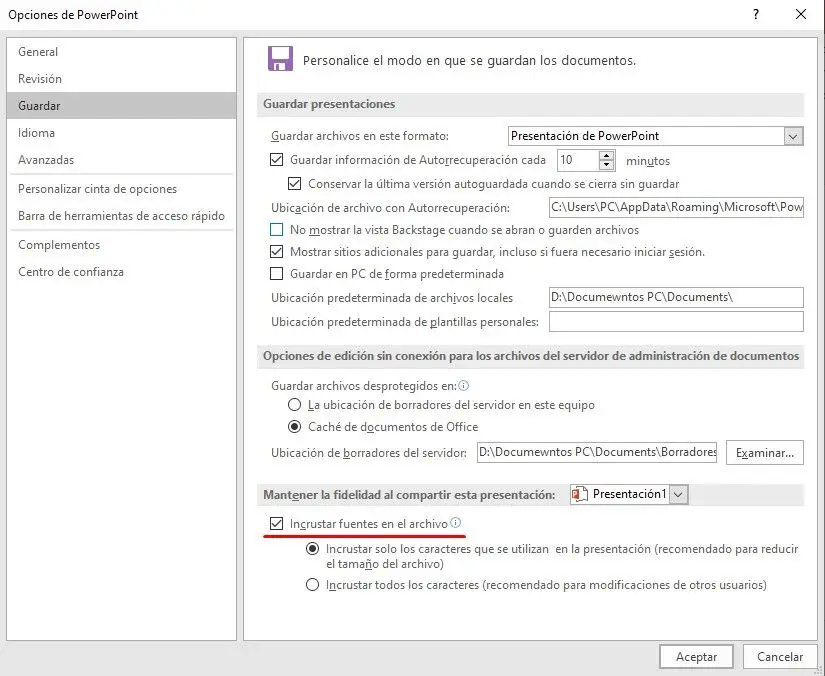
Verwenden Sie Vorlagen von Drittanbietern
Wenn dieses Problem durch keine der oben genannten Maßnahmen vermieden wird, sollten Sie möglicherweise darüber nachdenken, Vorlagen von Drittanbietern zu verwenden. Denken Sie daran, dass Sie die besten PowerPoint-Folienvorlagen 2021 für Ihre Präsentationen herunterladen können, indem Sie die Schriftarten nutzen, die talentierte Designer für Ihre Projekte ausgewählt haben.
Schlussfolgerungen
Zusammenfassend können wir sagen, dass es viele Optionen oder Ausgaben zur Auswahl gibt, wenn wir sehen, dass die Quellen nicht in PowerPoint gespeichert sind , und Sie werden sicherlich eine ideale Alternative für Sie finden.
Ebenso wird Microsoft diese Probleme wahrscheinlich im Laufe der Zeit beheben und die Beziehung zwischen den Office-Plattformen und den Schriftarten verbessern, die wir selbst herunterladen und installieren können.